В допълнение към началния екран, заключващия екран, Explorer лентата, Refresh PC, Reset PC и други функции, Windows 8 също се доставя с няколко опции за персонализиране. Тя ви позволява да персонализирате заключващия екран, началния екран и работния плот с няколко кликвания.
Опциите за персонализиране на началния екран и заключения екран се намират в настройките на компютъра. Чрез навигация към настройките на компютъра можете да промените фоновата картина по подразбиране на началния екран и заключения екран в настройките на компютъра. Единственият улов е, че Windows 8 не ви позволява да изберете вашата снимка като фон на началния екран. Човек трябва или да използва солиден цвят или картина от набор снимки, налични в настройките на компютъра.
Потребителите, които не са доволни от стандартния набор от фонови картини на началния екран, ще се радват да знаят за наличието на нова помощна програма, която ви позволява да зададете персонализирана картина като фон на началния екран.
ModernBack Changer е безплатен инструмент от разработчика на инструмента MetroLink Apps (инструментът, който ви позволява да създавате преки пътища за приложения на метрото на работния плот). ModernBack Changer ви позволява да промените фона на началния екран в миг и ви позволява да зададете картината си като фон.

Докато човек може също да използва тази програма, за да промени цвета на потребителския интерфейс, възможността за промяна на фона на началния екран с потребителски, е основната характеристика на този инструмент. Използването на този инструмент е доста просто. Изпълнете дадените по-долу инструкции, за да промените фона на началния екран със собствената си лъскава картина.
ЗАБЕЛЕЖКА: Препоръчваме ви да създадете персонализирано изображение за обновяване на компютъра или да създадете точка за възстановяване на системата, преди да продължите с този инструмент.
Как да промените фона на началния екран с помощта на ModernBack Changer:
Стъпка 1: Посетете страницата на разработчика (преведена страница), изтеглете zip файла и след това извлечете zip файла на работния плот или на друго място.
Стъпка 2: Стартирайте инструмента, щракнете върху Бутон за персонализиране, за да отидете до персонализирания файл с изображение, който искате да използвате като фон на началния екран, щракнете върху бутона Отвори, щракнете върху ОК и накрая щракнете върху бутона Patch, за да приложите новия фон. Той поддържа снимки във формат .jpg, .jpeg, jpe, png и gif.
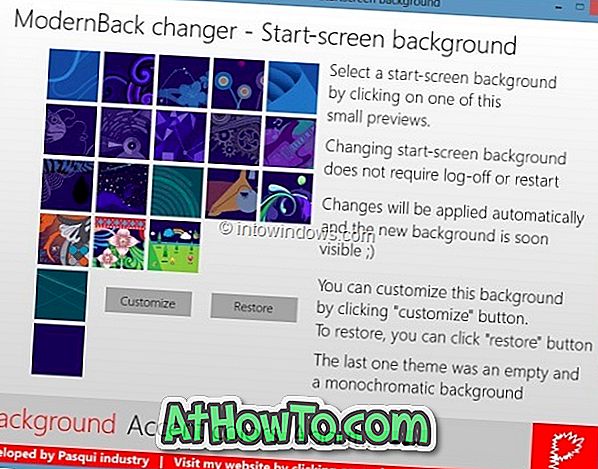
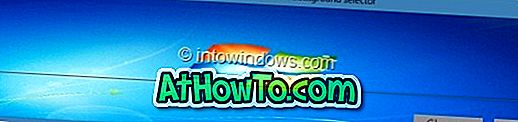
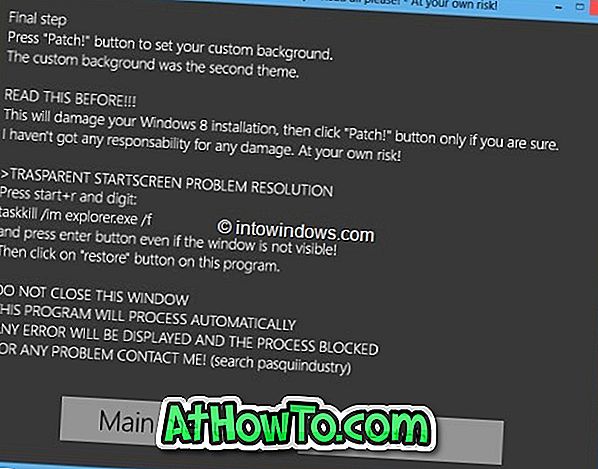
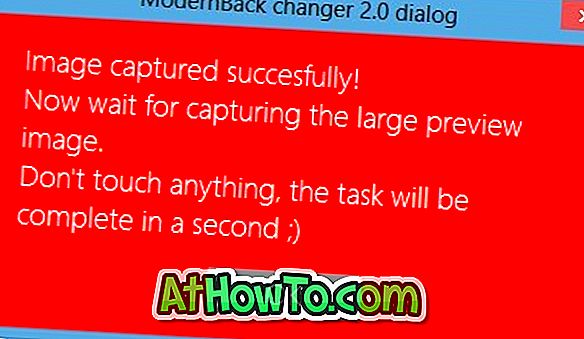
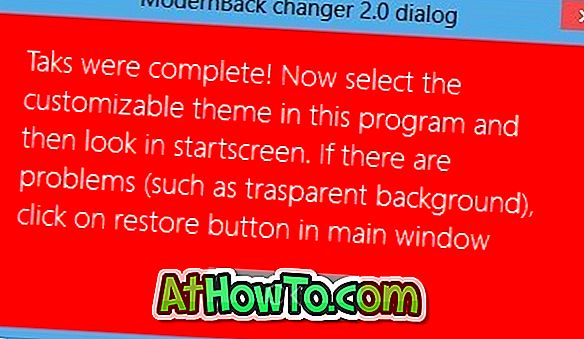
Винаги можете да използвате бутона Възстановяване, за да се върнете към оригиналния фон на началния екран. Текущата версия (2.5) не е перфектна и може да не работи. Ще актуализираме тази статия, след като разработчикът актуализира инструмента.
Също така бихте искали да знаете как да персонализирате Windows 8 Explorer лентовия интерфейс и да прикачите уеб страниците към началния екран.














